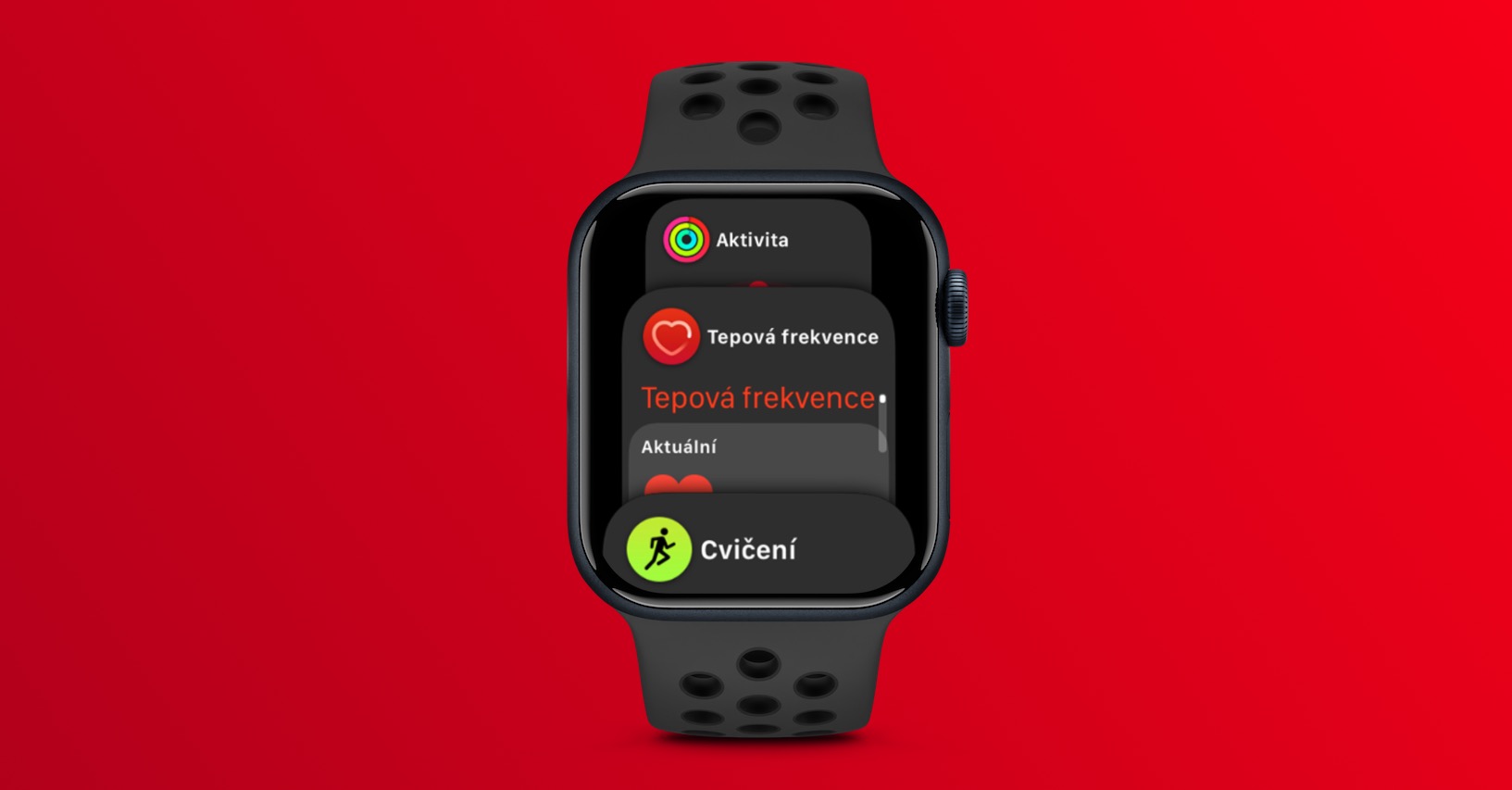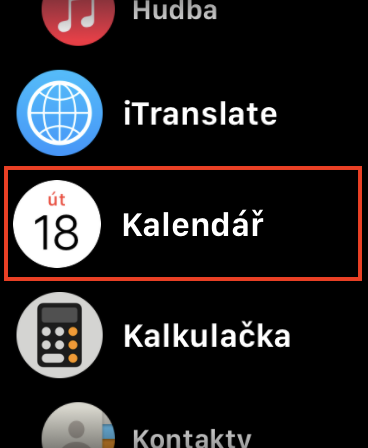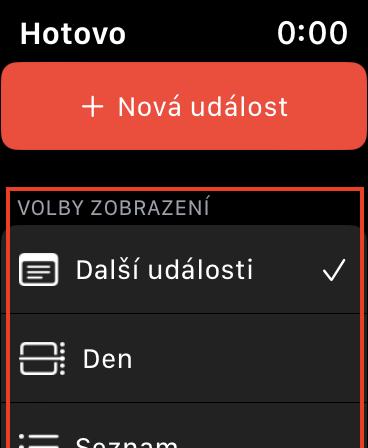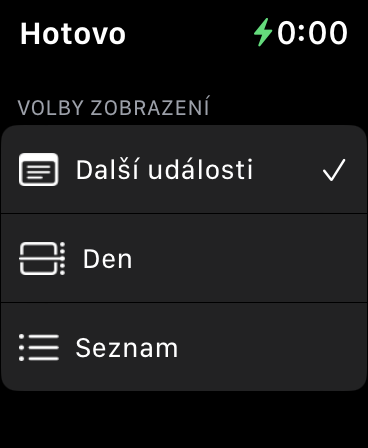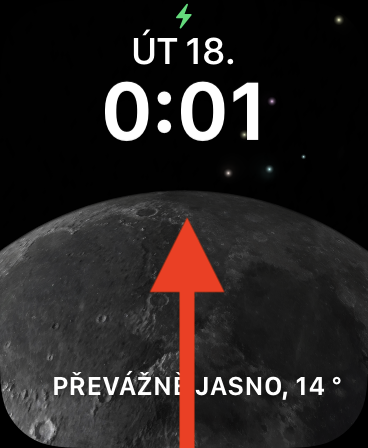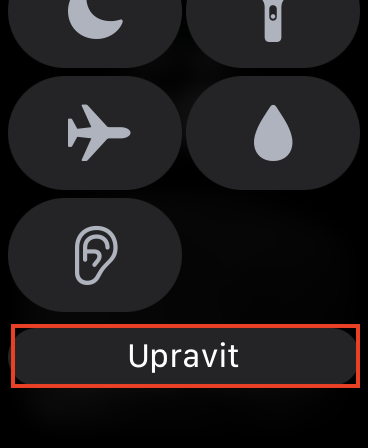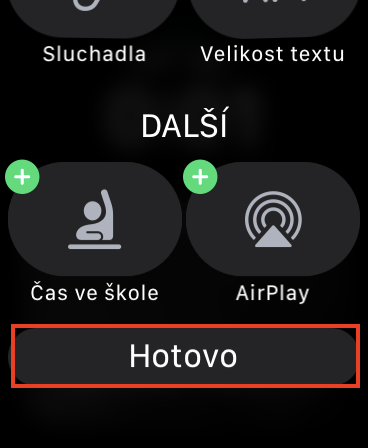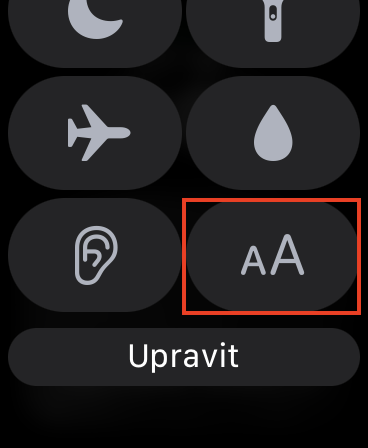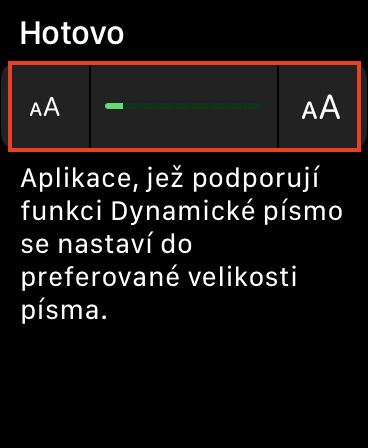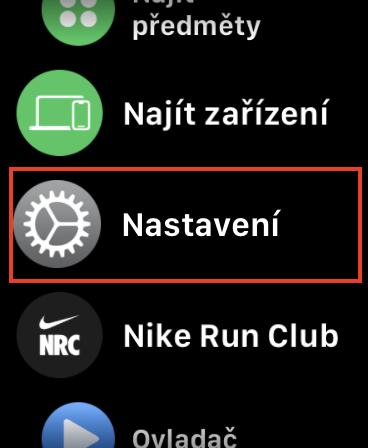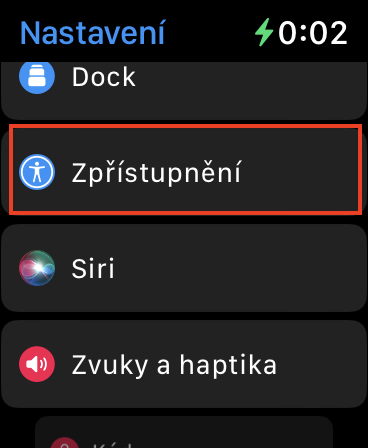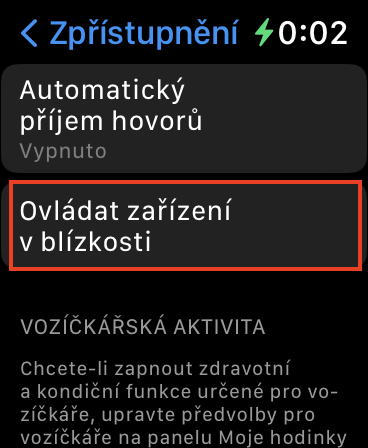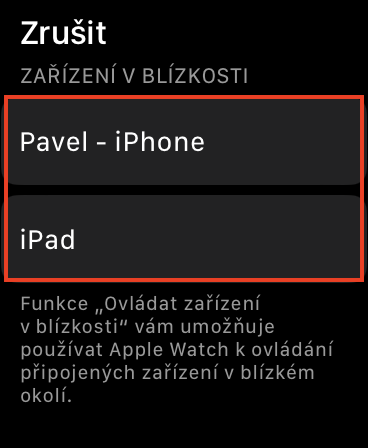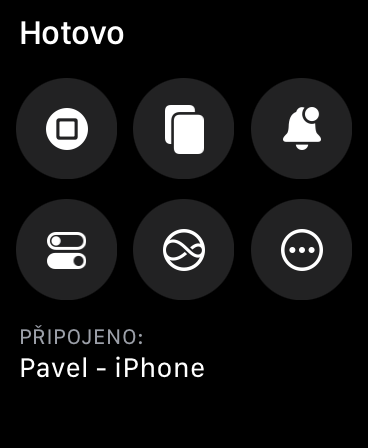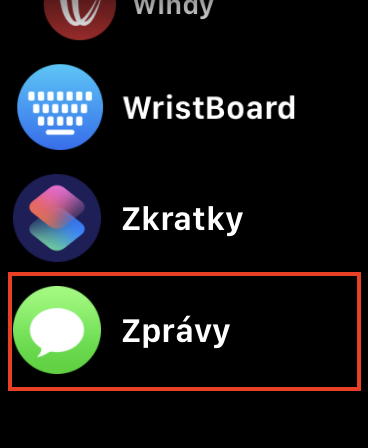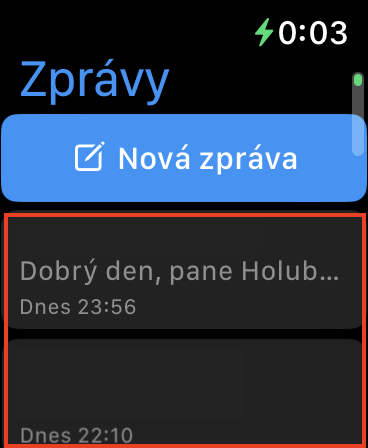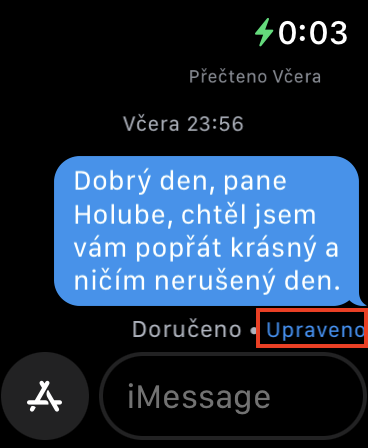ಕೆಲವು ವಾರಗಳ ಹಿಂದೆ Apple iOS 16 ಅನ್ನು ಪರಿಚಯಿಸಿದ ಸಂಗತಿಯ ಜೊತೆಗೆ, ನಾವು watchOS 9 ಅನ್ನು ಸಹ ಸ್ವೀಕರಿಸಿದ್ದೇವೆ. ದುರದೃಷ್ಟವಶಾತ್, ಸಾಮಾನ್ಯವಾಗಿ ಸಂಭವಿಸಿದಂತೆ, watchOS ನ ಹೊಸ ಆವೃತ್ತಿಯು iOS 16 ನಿಂದ ಮುಚ್ಚಿಹೋಗಿದೆ, ಇದು ಹೆಚ್ಚು ವ್ಯಾಪಕವಾಗಿ ಬಳಸಲ್ಪಟ್ಟಿದೆ, ಮತ್ತು ಆದ್ದರಿಂದ ಫೈನಲ್ನಲ್ಲಿ ಆಶ್ಚರ್ಯವೇನಿಲ್ಲ. ಆದಾಗ್ಯೂ, ವಾಚ್ಓಎಸ್ 9 ನಲ್ಲಿ ಹಲವಾರು ಹೊಸ ವೈಶಿಷ್ಟ್ಯಗಳು ಲಭ್ಯವಿವೆ ಎಂದು ನಮೂದಿಸಬೇಕು. ಈ ಲೇಖನದಲ್ಲಿ, ನಾವು ಒಟ್ಟಿಗೆ ಮಾತನಾಡದ watchOS 5 ನಲ್ಲಿ 9 ಗುಪ್ತ ವೈಶಿಷ್ಟ್ಯಗಳನ್ನು ನೋಡೋಣ. ನೇರವಾಗಿ ವಿಷಯಕ್ಕೆ ಬರೋಣ.
ವಾಚ್ಓಎಸ್ 5 ನಲ್ಲಿ ನೀವು ಇತರ 9 ಗುಪ್ತ ವೈಶಿಷ್ಟ್ಯಗಳನ್ನು ಇಲ್ಲಿ ಕಾಣಬಹುದು
ಇದು ಆಗಿರಬಹುದು ನಿಮಗೆ ಆಸಕ್ತಿ

ಕ್ಯಾಲೆಂಡರ್ ವೀಕ್ಷಣೆಯನ್ನು ಬದಲಾಯಿಸಲಾಗುತ್ತಿದೆ
ಐಫೋನ್ನಲ್ಲಿರುವಂತೆಯೇ, ಆಪಲ್ ವಾಚ್ ಸ್ಥಳೀಯ ಕ್ಯಾಲೆಂಡರ್ ಅಪ್ಲಿಕೇಶನ್ ಅನ್ನು ಸಹ ಹೊಂದಿದೆ, ಇದರಲ್ಲಿ ನೀವು ಇಲ್ಲಿಯವರೆಗೆ ರೆಕಾರ್ಡ್ ಮಾಡಿದ ಈವೆಂಟ್ಗಳನ್ನು ವೀಕ್ಷಿಸಲು ಸಾಧ್ಯವಾಗುತ್ತದೆ. watchOS 9 ನಲ್ಲಿ ನಿಮ್ಮ ಮಣಿಕಟ್ಟಿನಿಂದ ನೇರವಾಗಿ ಹೊಸ ಈವೆಂಟ್ ಅನ್ನು ರಚಿಸುವ ಆಯ್ಕೆಯನ್ನು ಸೇರಿಸುವುದರ ಜೊತೆಗೆ, ನಾವು ಕ್ಯಾಲೆಂಡರ್ ವೀಕ್ಷಣೆಯನ್ನು ಸಹ ಆರಿಸಿಕೊಳ್ಳುತ್ತೇವೆ. ಅಪ್ಲಿಕೇಶನ್ಗೆ ಬದಲಾಯಿಸಲು ಕ್ಯಾಲೆಂಡರ್ ಸರಿಸಿ, ನಂತರ ಮೇಲಿನ ಬಲಭಾಗದಲ್ಲಿ ಟ್ಯಾಪ್ ಮಾಡಿ ಮೂರು ಚುಕ್ಕೆಗಳ ಐಕಾನ್. ನಂತರ ವರ್ಗದಲ್ಲಿ ಕೆಳಗೆ ಪ್ರದರ್ಶನ ಆಯ್ಕೆಗಳು ಸಾಕು ಆಯ್ಕೆ ಮಾಡಲು ಕ್ಲಿಕ್ ಮಾಡುವ ಮೂಲಕ ವೀಕ್ಷಿಸಿ.
ಪಠ್ಯ ಗಾತ್ರವನ್ನು ತ್ವರಿತವಾಗಿ ಬದಲಾಯಿಸಿ
ಆಪಲ್ ವಾಚ್ ನಿಜವಾಗಿಯೂ ತುಂಬಾ ಚಿಕ್ಕದಾಗಿದೆ, ಮತ್ತು ನೀವು ಕಳಪೆ ದೃಷ್ಟಿ ಹೊಂದಿರುವ ಬಳಕೆದಾರರಲ್ಲಿದ್ದರೆ, ಕೆಲವು ವಿಷಯವನ್ನು ಓದಲು ಕಷ್ಟವಾಗಬಹುದು. ಇಲ್ಲಿಯವರೆಗೆ, ಸೆಟ್ಟಿಂಗ್ಗಳಲ್ಲಿ ಪಠ್ಯವನ್ನು ಹೆಚ್ಚಿಸುವ ಮೂಲಕ ನಾವು ಇದನ್ನು ಪರಿಹರಿಸಬಹುದು, ಆದರೆ ಆಪಲ್ ಈ ಆಯ್ಕೆಯನ್ನು ಇನ್ನಷ್ಟು ಸರಳಗೊಳಿಸಲು ಮತ್ತು ಅದನ್ನು ನೇರವಾಗಿ ಸೇರಿಸಲು ನಿರ್ಧರಿಸಿದೆ ನಿಯಂತ್ರಣ ಕೇಂದ್ರ. ಒಂದು ವೇಳೆ ನೀವು ಇಲ್ಲಿ ಪಠ್ಯದ ಗಾತ್ರವನ್ನು ಬದಲಾಯಿಸುವ ಅಂಶವನ್ನು ಹೊಂದಿಲ್ಲದಿದ್ದರೆ, ಆದ್ದರಿಂದ ನಿಯಂತ್ರಣ ಕೇಂದ್ರದಲ್ಲಿ ಕೆಳಗೆ ಸ್ಕ್ರಾಲ್ ಮಾಡಿ, ಕ್ಲಿಕ್ ಮಾಡಿ ತಿದ್ದು, ತದನಂತರ ಚಿಕ್ಕದಕ್ಕೆ + ಐಕಾನ್ ಅಂಶದಲ್ಲಿ ಪಠ್ಯದ ಗಾತ್ರ. ಅಂತಿಮವಾಗಿ, ಬದಲಾವಣೆಗಳನ್ನು ಖಚಿತಪಡಿಸಲು ಒತ್ತಿರಿ ಹೊಟೊವೊ ಕೆಳಗೆ.
ಆಪಲ್ ವಾಚ್ ಮೂಲಕ ಐಫೋನ್ ನಿಯಂತ್ರಣ
ನೀವು ಈಗ ಐಫೋನ್ನಲ್ಲಿ ಆಪಲ್ ವಾಚ್ ಅನ್ನು ನಿಯಂತ್ರಿಸಬಹುದು ಮತ್ತು ಪ್ರತಿಬಿಂಬಿಸಬಹುದು ಎಂದು ಹಿಂದಿನ ಲೇಖನಗಳಲ್ಲಿ ಒಂದನ್ನು ನಾವು ಈಗಾಗಲೇ ಒಟ್ಟಿಗೆ ತೋರಿಸಿದ್ದೇವೆ, ಇದು ಕೆಲವು ಸಂದರ್ಭಗಳಲ್ಲಿ ಸೂಕ್ತವಾಗಿ ಬರಬಹುದು. ಆದರೆ ವಾಚ್ಓಎಸ್ 9 ನಲ್ಲಿ ಆಪಲ್ ವಾಚ್ ಮೂಲಕ ಐಫೋನ್ ಅನ್ನು ನಿಯಂತ್ರಿಸಲು ನಿಖರವಾದ ವಿರುದ್ಧವಾದ ಆಯ್ಕೆ ಇದೆ ಎಂದು ನಿಮಗೆ ತಿಳಿದಿದೆಯೇ? ಪೂರ್ಣ ಪರದೆಯ ಪ್ರತಿಬಿಂಬಿಸುವಿಕೆ ಇಲ್ಲದಿದ್ದರೂ, ನೀವು ಇನ್ನೂ ಮೂಲಭೂತ ಕ್ರಿಯೆಗಳನ್ನು ಬಳಸಬಹುದು. ನಿಮ್ಮ ವಾಚ್ನಲ್ಲಿ Apple Watch ಮೂಲಕ ನಿಮ್ಮ iPhone ಅನ್ನು ನಿಯಂತ್ರಿಸಲು ಪ್ರಾರಂಭಿಸಲು, ಇಲ್ಲಿಗೆ ಹೋಗಿ ಸೆಟ್ಟಿಂಗ್ಗಳು → ಪ್ರವೇಶಿಸುವಿಕೆ → ಹತ್ತಿರದ ಸಾಧನಗಳನ್ನು ನಿಯಂತ್ರಿಸಿ, ನಂತರ ಎಲ್ಲಿ ನಿಮ್ಮ iPhone ಅಥವಾ iPad ಮೇಲೆ ಟ್ಯಾಪ್ ಮಾಡಿ, ಇದು ನಿಯಂತ್ರಣವನ್ನು ಪ್ರಾರಂಭಿಸುತ್ತದೆ.
ಸಂಪಾದಿಸಿದ ಸಂದೇಶಗಳನ್ನು ವೀಕ್ಷಿಸಿ
iOS 16 ರಲ್ಲಿ ಸ್ಥಳೀಯ ಸಂದೇಶಗಳ ಅಪ್ಲಿಕೇಶನ್ ಹಲವಾರು ಬಹುನಿರೀಕ್ಷಿತ ವೈಶಿಷ್ಟ್ಯಗಳನ್ನು ಪಡೆದುಕೊಂಡಿದೆ. ನಾವು ಮುಖ್ಯವಾಗಿ ಈಗಾಗಲೇ ಕಳುಹಿಸಲಾದ ಸಂದೇಶವನ್ನು 2 ನಿಮಿಷಗಳಲ್ಲಿ ಅಥವಾ ಕಳುಹಿಸಿದ 15 ನಿಮಿಷಗಳಲ್ಲಿ ಅಳಿಸುವ ಅಥವಾ ಸಂಪಾದಿಸುವ ಸಾಧ್ಯತೆಯ ಬಗ್ಗೆ ಮಾತನಾಡುತ್ತಿದ್ದೇವೆ. ಸಂದೇಶವನ್ನು ಸಂಪಾದಿಸಿದರೆ, ಎರಡೂ ಪಕ್ಷಗಳು ತರುವಾಯ ಆಪಲ್ ವಾಚ್ನಲ್ಲಿಯೂ ಸಹ ಅದರ ಮೂಲ ಪದಗಳನ್ನು ವೀಕ್ಷಿಸಬಹುದು. ಆದ್ದರಿಂದ, ನೀವು ಸಂದೇಶವನ್ನು ಸಂಪಾದಿಸುವ ಇತಿಹಾಸವನ್ನು ವೀಕ್ಷಿಸಲು ಬಯಸಿದರೆ, ನಂತರ ಅಪ್ಲಿಕೇಶನ್ನಲ್ಲಿ ಆಪಲ್ ವಾಚ್ನಲ್ಲಿ ಸುದ್ದಿ ತೆರೆದ ಆಯ್ದ ಸಂಭಾಷಣೆ ಮತ್ತು ಕಂಡುಹಿಡಿಯಿರಿ ಸಂಪಾದಿತ ಸಂದೇಶ. ನಂತರ ಪಠ್ಯದ ಮೇಲೆ ಟ್ಯಾಪ್ ಮಾಡಿ ಸಂಪಾದಿಸಲಾಗಿದೆ.
ಡಾಕ್ನಲ್ಲಿನ ಅಪ್ಲಿಕೇಶನ್ಗಳ ಆದ್ಯತೆ
ನಿಮ್ಮ ಆಪಲ್ ವಾಚ್ನಲ್ಲಿ, ಸೈಡ್ ಬಟನ್ ಅನ್ನು ಒತ್ತುವ ಮೂಲಕ, ನೀವು ಡಾಕ್ ಅನ್ನು ಸರಳವಾಗಿ ತೆರೆಯಬಹುದು, ಇದು ಸೆಟ್ಟಿಂಗ್ಗಳನ್ನು ಅವಲಂಬಿಸಿ, ಇತ್ತೀಚೆಗೆ ಪ್ರಾರಂಭಿಸಿದ ಅಥವಾ ನೆಚ್ಚಿನ ಅಪ್ಲಿಕೇಶನ್ಗಳನ್ನು ಒಳಗೊಂಡಿರಬಹುದು. ವಾಚ್ಓಎಸ್ 9 ನಲ್ಲಿ ಡಾಕ್ ಆಹ್ಲಾದಕರ ದೃಶ್ಯ ಬದಲಾವಣೆಯನ್ನು ಪಡೆದುಕೊಂಡಿದೆ, ಏಕೆಂದರೆ ಅದು ಈಗ ಅಪ್ಲಿಕೇಶನ್ ಪೂರ್ವವೀಕ್ಷಣೆಗಳನ್ನು ಪ್ರದರ್ಶಿಸುತ್ತದೆ. ಇದರ ಜೊತೆಗೆ, ಆದಾಗ್ಯೂ, ಕ್ರಿಯಾತ್ಮಕ ಬದಲಾವಣೆಯೂ ಸಹ ಕಂಡುಬಂದಿದೆ. ಹೊಸದಾಗಿ, ಪ್ರಸ್ತುತ ಹಿನ್ನೆಲೆಯಲ್ಲಿ ಕಾರ್ಯನಿರ್ವಹಿಸುತ್ತಿರುವ ಅಪ್ಲಿಕೇಶನ್ಗಳನ್ನು ಮೊದಲು ಪ್ರದರ್ಶಿಸಲಾಗುತ್ತದೆ - ಉದಾಹರಣೆಗೆ, ನೀವು ಕೌಂಟ್ಡೌನ್ ಅನ್ನು ಪ್ರಾರಂಭಿಸಿದ್ದರೆ ಮಿನುಟ್ಕಾ ಅಪ್ಲಿಕೇಶನ್ ಆಗಿರಬಹುದು, ಇತ್ಯಾದಿ. ಇದಕ್ಕೆ ಧನ್ಯವಾದಗಳು, ನೀವು ಪ್ರಸ್ತುತ ಬಳಸುತ್ತಿರುವ ಅಪ್ಲಿಕೇಶನ್ಗಳನ್ನು ನೀವು ತ್ವರಿತವಾಗಿ ಪಡೆಯಬಹುದು.